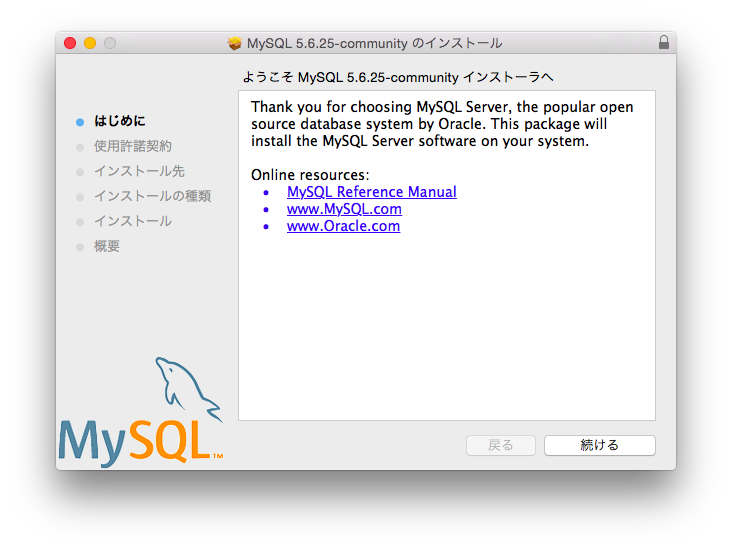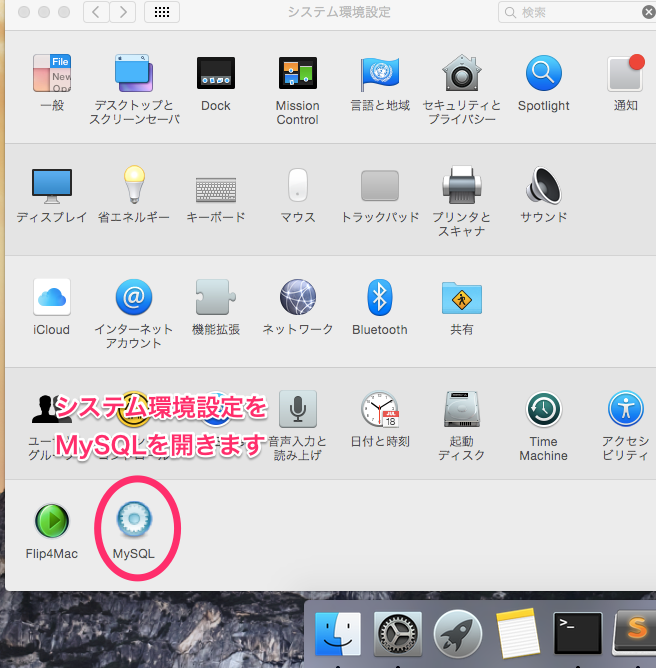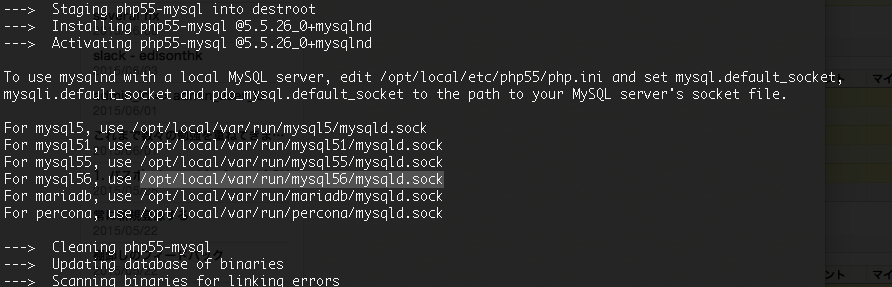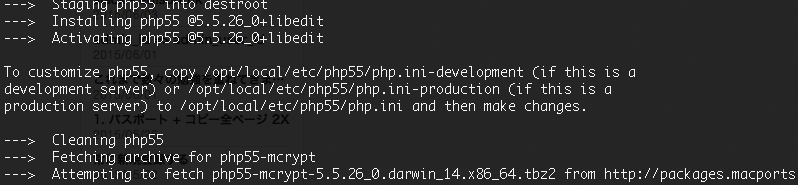自分が最低限必要だと思うものだけをインストールしました。
- MySQL database
- php55-mcrypt
- php55-mbstring
- php55-mysql
- php55-openssl
上記のものをMac OS Xにインストールする時の過程を記録したいと思います。
Step 1 : MySQL データベース
https://dev.mysql.com/downloads/mysql/ からDMG Archiveをダウンロードしました。
そのご、インストーラーの指示に従ってインストールを行いました。
しかし、環境変数の設定を行ってくれませんでしたので、次のようにsymbolic linkを作りました。
ln -s /usr/local/mysql/bin/mysql /usr/bin/mysql
インストールが完了したらmysqlサーバーを起動しました。システム環境設定からMySQLを選択し、サーバーを起動しました。
Step 2 : MacPortsのインストール
MacPortsというmac os xにオープンソースアプリケーションをダウンロードしたり、コンパイルしたりするアプリケーションです。今回はそれを使って簡単にphpとそれらのextensionをインストールしました(ググッたらportを使うことがすごい勧められたのでこの方法でやりました)。
HPのinstructionに従いましたが、yosemiteの場合はXCodeをさえインストールすればxcode command line toolsのインストールは不要になります。
Step 3 : PHPと拡張子をインストール
MacPortsをインストールしたら、次のコマンドでPHPと拡張をインストール
sudo port install php55-mbstring php55-mcrypt php55-mysql
インストールしたら、次のようにconfigurationを行いました。
まず、/opt/local/etc/php55.php.ini-developmentを/opt/local/etc/php55.php.iniに名前変更しました。そして、mysqladmin variablesでsocketのパスを確認します。私の場合は/tmp/mysql.sockにありました。
php.iniを開いて、上記に書いてある3項目を/tmp/mysql.sockに格納します。